发布时间:2015-12-22 10: 21: 28
利用几何画板画图时,其实好多图形我们都不必自己去一步一步完成绘制的,我们可以利用自定义工具下的一些基本图形,然后在这基础上进行绘制的。下面将详细介绍利用几何画板自定义工具画正多边形的方法。
具体的操作步骤如下:
步骤一 前提准备
打开几何画板,单击菜单栏“数据”——新建参数,在弹出的“新建参数”对话框的“数值”框中填上边数(几边形就填几),单击“确定”按钮。在画布的左上角出现一个方框里面写着边数,这就是我们新建的参数。
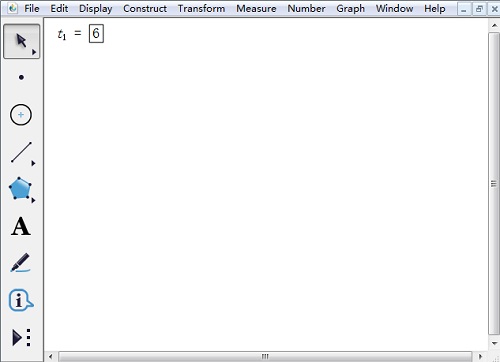
步骤二 控中心正多边形
1.如果你要固定正多边形的中心画出正多边形,首先你要单击左边侧边栏中的“自定义工具”,选择“正多边形”——正n变形(内n≤42);
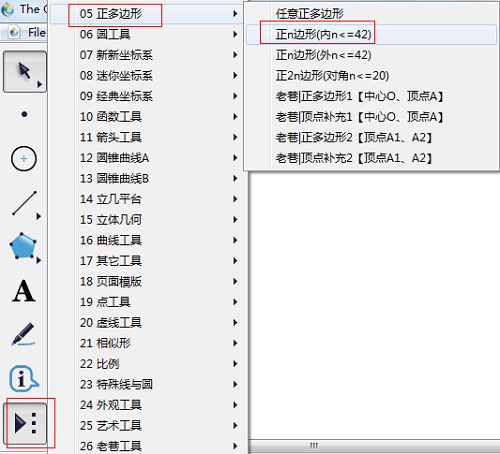
2.用鼠标点击一下刚才新建的参数,会出现一个点,这个点就是将要制作的正多边形的中心。然后用鼠标拖动就可以画出一定大小的正多边形。
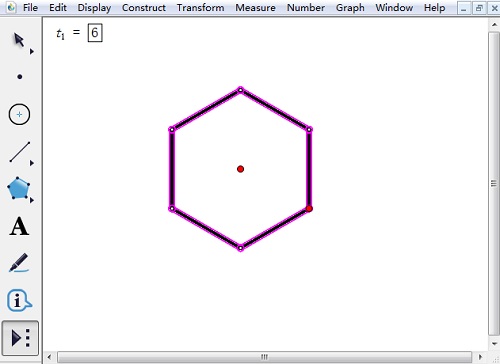
步骤三 控顶点正多边形
1.如果你要固定正多边形的顶点画出正多边形,首先你要单击左边侧边栏中的“自定义工具”,选择“正多边形”——正n变形(外≤42);
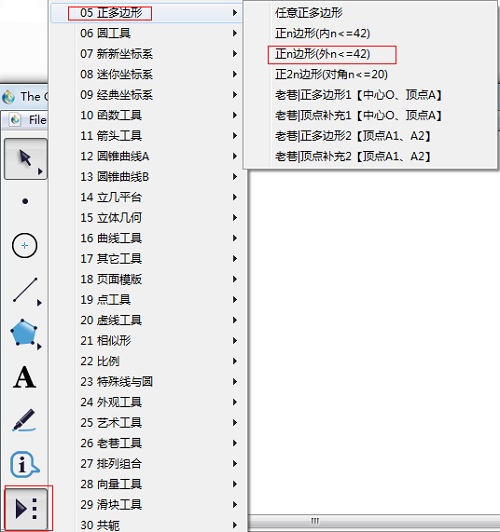
2.用鼠标点击一下刚才新建的参数,会出现一个点,这个点就是将要制作的正多边形的一个顶点。用鼠标拖动就可以画出一定大小的正多边形。
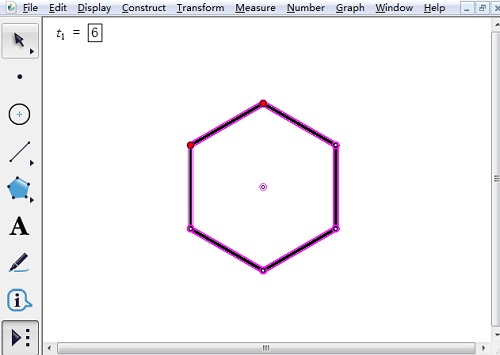
以上给大家介绍了利用几何画板自定义工具画正多边形的方法,绘制方法比较简单,易于掌握。如需了解更多关于几何画板正多边形的教程,可参考怎样用几何画板绘制正2n边形。
展开阅读全文
︾